
Программы – это неотъемлемая часть работы за ПК. С их помощью выполняются различные задачи, от простых, например, получение информации о системе, до самых сложных, таких как обработка графики и видео. В этой статье мы расскажем, как искать нужные программы и скачивать их из глобальной сети.
Загрузка программ из интернета
Для того чтобы загрузить программу к себе на компьютер, ее сначала нужно найти на просторах сети. Далее мы обсудим два варианта поиска, а также разберем способы непосредственного скачивания.
Вариант 1: Наш сайт
На нашем сайте собрано огромное количество обзоров различных программ, большинство из которых содержат ссылки на официальные страницы разработчиков. Преимущество этого способа заключается в том, что вы можете не только скачать программу, но и ознакомиться с ее функционалом. Для начала необходимо перейти на главную страницу Lumpics.ru.
Скачать Windows 10 БЕСПЛАТНО с официального сайта на русском
- В верхней части страницы мы видим поле поиска, в которое вводим название программы и приписываем к нему слово «скачать». Жмем ENTER.
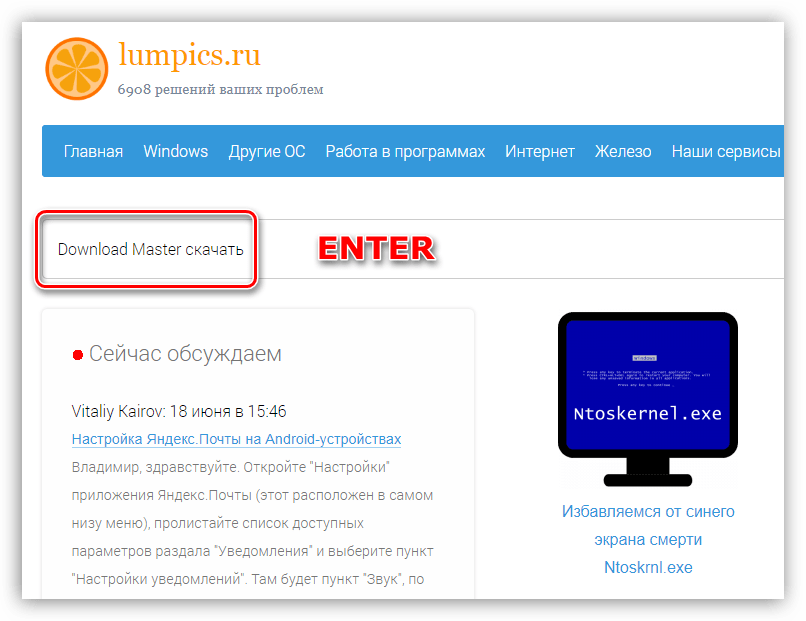
- В большинстве случаев первая позиция в выдаче и будет ссылкой на обзор искомого софта.
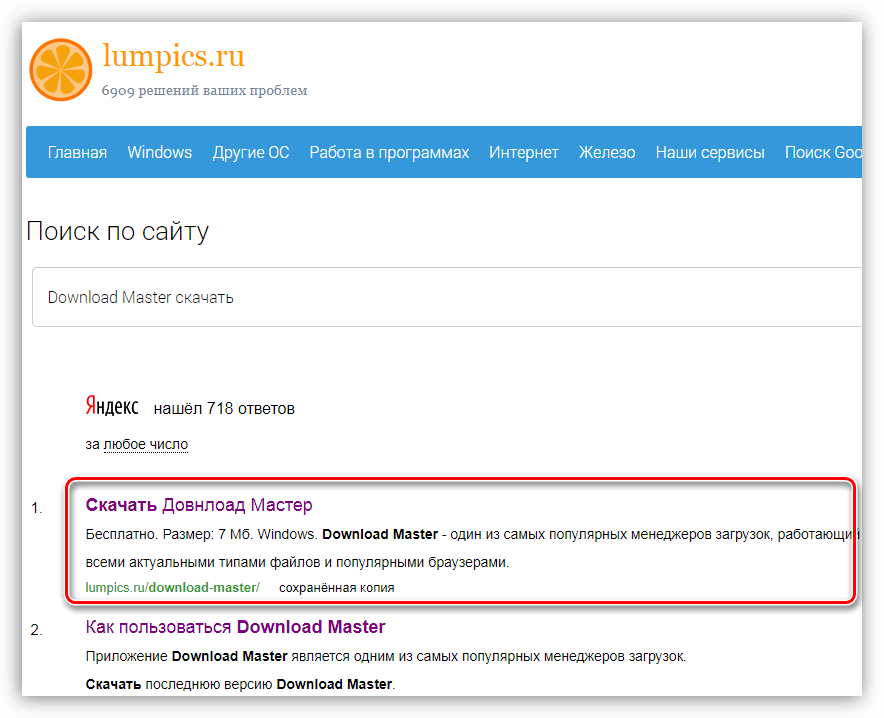
- После ознакомления со статьей, в самом ее конце, находим ссылку с текстом «Загрузить последнюю версию программы с официального сайта» и переходим по ней.
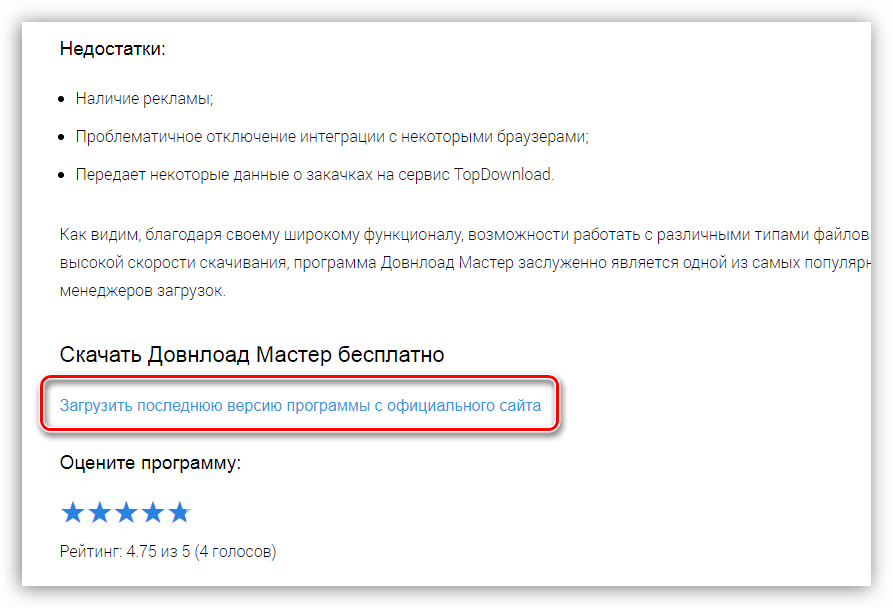
- Откроется страница на официальном сайте разработчика, где находится ссылка или кнопка для загрузки файла установщика или portable-версии (если таковая доступна).
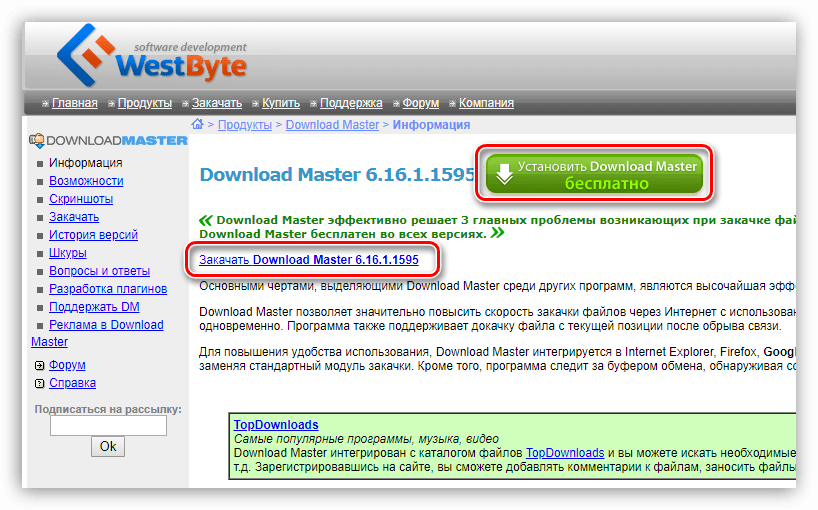
Если ссылки в конце статьи нет, то это означает, что данный продукт более не поддерживается разработчиками и с официального сайта его скачать нельзя.
Вариант 2: Поисковые системы
Если вдруг на нашем сайте не оказалось нужной программы, то придется обратиться за помощью к поисковой системе, Яндексу или Гуглу. Принцип действия примерно такой же.
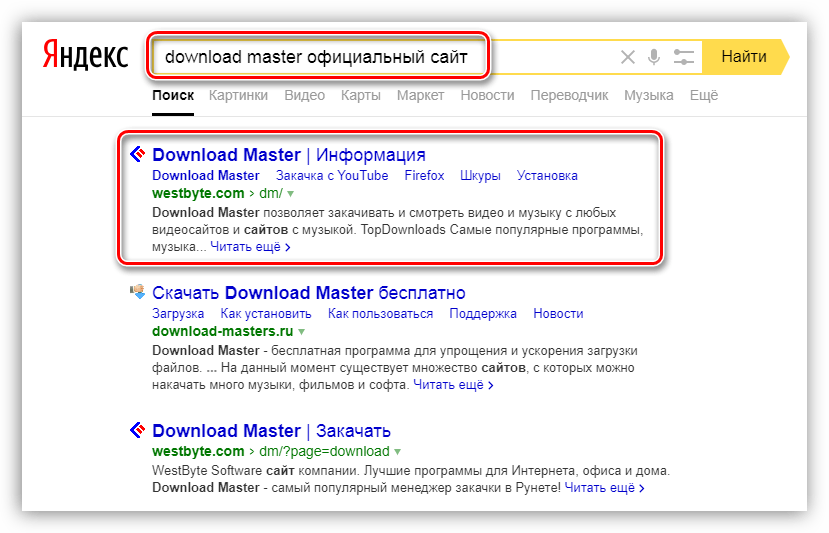
TOP10 БЕСПЛАТНЫХ ПРОГРАММ, которые стоит установить
- Вводим в поле поиска название программы, но на этот раз приписываем словосочетание «официальный сайт». Это нужно для того, чтобы не попасть на сторонний ресурс, который может оказаться весьма недружелюбным, а то и вовсе не безопасным. Чаще всего это выражается в помещении в установщик рекламного или вовсе вредоносного кода.
- После перехода на сайт разработчика ищем ссылку или кнопку для загрузки (см. выше).
Итак, программу мы нашли, теперь поговорим о способах скачивания.
Способы скачивания
Способов загрузки программ, впрочем, как и других файлов, два:
- Прямой, с помощью браузера.
- С использованием специального софта.
Способ 1: Браузер
Здесь все просто: нажимаем на ссылку или кнопку загрузки и ждем завершения процесса. О том, что закачка началась, свидетельствует оповещение в левом нижнем углу или правом верхнем с отображением прогресса либо специальное диалоговое окно, все зависит от того, каким браузером вы пользуетесь.
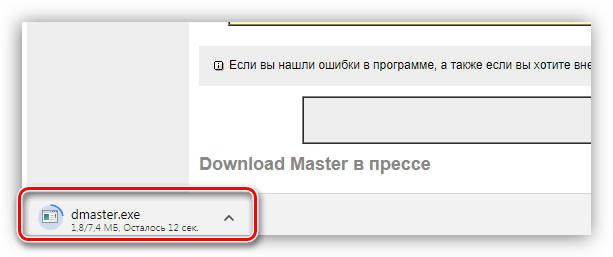
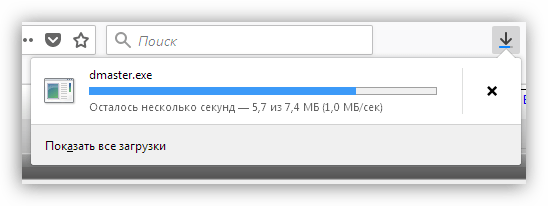
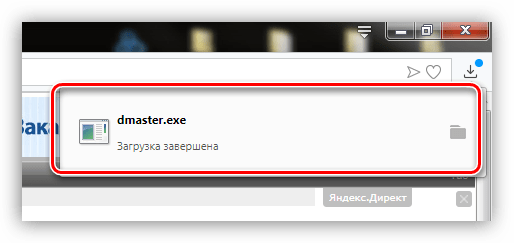


Далее файл попадает в папку загрузки. Если вы ничего не настраивали в браузере, то это будет стандартная директория загрузки пользователя. Если настраивали, тогда искать файл нужно в той директории, которую вы сами указали в параметрах веб-обозревателя.
Способ 2: Программы
Преимущество такого софта перед браузером заключается в поддержке многопоточной загрузки файлов путем разбиения последних на части. Такой подход позволяет осуществлять сразу несколько скачиваний на максимальной скорости. Кроме того, программы поддерживают докачку и имеют другой полезный функционал. Одним из их представителей является Download Master, на который распространяется все, сказанное выше.
Если Download Master интегрирован в ваш браузер, то после нажатия на ссылку или правую кнопку мышки (на официальном сайте), мы увидим контекстное меню, содержащее необходимый пункт.
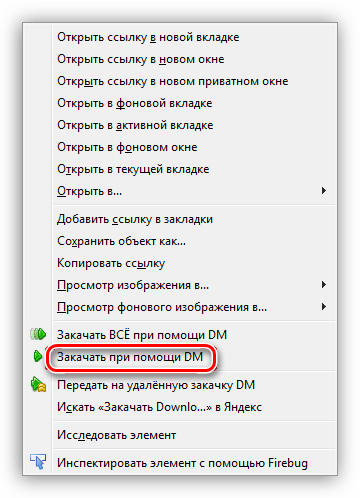
В противном случае придется добавить ссылку вручную.
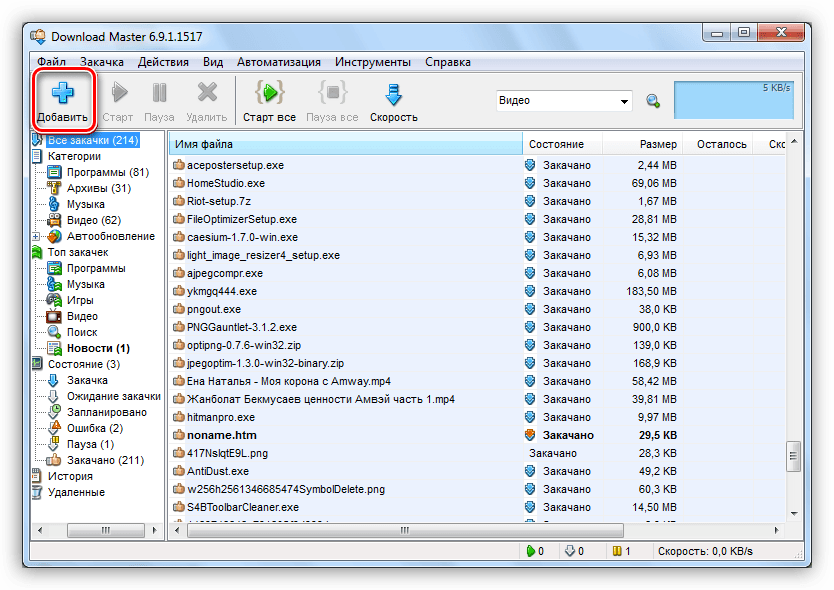
Теперь вы знаете, как искать и скачивать программы к себе на компьютер. Обратите внимание, что делать это необходимо только на официальных страницах разработчиков, так как файлы из других источников могут навредить вашей системе.
Источник: lumpics.ru
Программы для скачивания программ
uTorrent — самый популярный торрент-клиент, обеспечивающий загрузку любого контента, распространяющегося в виде торрент-файлов. Пользователю предстоит отыскать необходимые программы самостоятельно, применяя для этого открытые источники. С одной стороны это можно назвать преимуществом софта, а с другой — недостатком, ведь встроенного каталога с доступными приложениями попросту нет. Однако это позволяет найти даже самые непопулярные программы и их старые версии, если кто-то из пользователей вручную загрузил сборку на торрент-трекер.

Рассматриваемая программа поддерживает одновременное скачивание нескольких объектов, если вы добавите их к загрузчику. Кстати, сам загрузчик довольно удобный, обладает рядом полезных настроек и показывает развернутую информацию о текущем процессе. Вы можете установить ограничения на прием или отдачу, чтобы во время загрузки не испытывать трудностей с провождением времени в сети.
Как вы уже могли понять, uTorrent пригодится не только для скачивания программ, а является универсальным торрент-клиентом. Вам остается только освоить любой из популярных трекеров (сайтов, через которые распространяются файлы для скачивания) и выбрать, какую программу загрузить на свой компьютер. Внимательно читайте описания на сайтах и комментарии от других пользователей, кто уже установил приложение на свой ПК. Это поможет избежать проблем с инсталляцией или узнать, на всех ли версиях Windows работает распространяемая сборка.
Достоинства:
- Удобное управление загрузками;
- Поддержка всех торрент-файлов;
- Бесплатное распространение.
Недостатки:
- Наличие встроенной рекламы;
- Отсутствие каталога с программами.
MediaGet
MediaGet является одним из главных конкурентов предыдущего решения, предоставляя пользователям практически такой же набор функций, однако обладая при этом и своими особенностями. К ним можно отнести встроенный каталог с контентом разного типа, куда входят и программы.
Библиотека не такая большая, но в ней присутствуют многие бесплатные продукты, загрузка которых целесообразна как раз через подобные клиенты, что связано с большим объемом информации. Еще не у всех пользователей есть быстрый интернет и загрузка с браузера может занять много времени. Иногда даже возникают ошибки, из-за которых скачивание невозможно продолжить. В MediaGet такого не бывает, а средняя скорость загрузки обычно выше.

Поиск по каталогу осуществляется через специальную строку. Она же пригодится в тех случаях, когда необходимой программы нет в библиотеке. Вместо этого в списке результатов отображаются доступные загрузки, найденные на трекерах, то есть те, которые пользователи самостоятельно выложили в сеть и сейчас находятся на раздаче.
Это делает MediaGet универсальным ПО, способным составить достойную конкуренцию многим другим похожим решениям. Если помимо программ вы захотите скачать игры или фильмы, просто перейдите в другой раздел каталога и отыщите там то, что интересует. В MediaGet регулярно обновляются подборки, добавляются новинки и присутствует разделение на категории, что поможет быстрее отыскать нужный контент.
По завершении скачивания софта установка не запускается в автоматическом режиме, поэтому вам предстоит перейти в каталог с файлами и вручную включить инсталлятор. Еще до начала загрузки рекомендуется посмотреть на список файлов, чтобы узнать, в каком формате распространяется ПО. Это может быть архив, образ ISO или отдельный EXE-объект. Если вас заинтересовала MediaGet, нажмите кнопку ниже и бесплатно скачайте клиент на свой ПК.
Достоинства:
- Обширный каталог с контентом;
- Наличие встроенного плеера;
- Удобное пакетное скачивание.
Недостатки:
- Нет фильтров во встроенном поиске;
- Предлагается установка рекламного ПО.
Shareman
Shareman работает немного иначе, нежели две описанные выше программы. Здесь каждый пользователь выступает как клиентом, так и сервером, а файлы распространяются непосредственно от участника к участнику. Соответственно, встроенный каталог программ и других загрузок формируется самими клиентами. В Shareman вы можете отыскать как самый популярный софт, так и узконаправленный, с разными версиями и модификациями, если такие поддерживаются. Все это реализуемо благодаря тому, не разработчики занимаются поиском программ, а сами юзеры решают, какие из них выложить в открытый доступ.

Интерфейс Shareman немного устарел, что вы видите на скриншоте выше, но от этого он не становится менее удобным. Контент в программе расположен по вкладкам, для каждого типа добавлены собственные категории, что значительно упрощает процесс поиска чего-то нового. Есть встроенный поиск и сортировка по алфавиту, возможность добавить понравившиеся файлы в коллекцию для того, чтобы скачать их позже. Каждый софт, который можно отыскать через Shareman, имеет описание и технические характеристики. Так вы сразу поймете, нашли ли нужную версию и совместима ли она с вашим компьютером.
Есть у Shareman и свои минусы, связанные как раз с тем, что программы выкладываются лично юзерами. Иногда вы можете сталкиваться с нерабочим софтом или получить по итогу не то, что искали. Во избежание подобных ситуаций читайте комментарии к раздачам от других юзеров и оставляйте их самостоятельно, если вдруг захотите оповестить других о чем-то важном. Загрузчик не обладает какими-то уникальными функциями, поддерживает одновременное скачивание нескольких файлов и показывает основную информацию.
Достоинства:
- Обширный каталог с файлами;
- Поддержка комментирования прямо в программе;
- Наличие личной коллекции.
Недостатки:
- Устаревший интерфейс;
- Наличие рекламы в бесплатной версии.
Download Master
Основная функциональность Download Master не сосредоточена на поиске программ, поскольку данный софт позиционируется как комплексное решение и дополнительно представлен в виде браузерного расширения, направленного на скачивание видео с разных сайтов. Что же касается непосредственно загрузки приложений, то осуществляется это через графический интерфейс Download Master, где для данной категории файлов есть свой раздел. Выбрать подходящее для загрузки ПО можно и на других сайтах, используя ссылки для загрузки через встроенный в ПО менеджер, но нет никакой гарантии, что Download Master совместим с выбранным интернет-ресурсом.

В целом Download Master — неплохой инструмент, если вы скачиваете большие файлы из интернета часто и желаете всегда держать их рассортированными и отслеживать процесс загрузки. Однако разработчики используют устаревшие алгоритмы загрузки и пока не думают выпускать обновления. Не поддерживается загрузка с использованием технологии торрент и нет встроенного каталога с программами. Все эти перечисленные минусы в совокупности с перегруженным и устаревшим интерфейсом могут оттолкнуть пользователей. Однако переживать не стоит, поскольку мы подготовили еще несколько полезных решений для скачивания ПО из интернета.
Достоинства:
- Поддержка скачивания файлов с разных сайтов;
- Удобный загрузчик;
- Наличие FTP-проводника.
Недостатки:
- Устаревший интерфейс;
- Не лучшие алгоритмы загрузки;
- Не поддерживается технология торрент.
DriverPack Solution
Перейдем к решениям другого типа, которые сосредоточены на комплексной установке основного пакета программного обеспечения на ПК. Первый такой софт называется DriverPack Solution, и его основное предназначение — поиск и инсталляция недостающих драйверов. Однако в нем есть и раздел, посвященный программам.
В нем вы найдете бесплатные продукты для работы с архивами, мультимедиа и документами. Отметьте галочками то, что хотите установить на свой компьютер, и запустите данный процесс. Если вы скачали онлайн-версию DriverPack Solution, необходимо подождать, пока программа скачает выбранные компоненты, а затем произведет инсталляцию.

По умолчанию DriverPack Solution предлагает установить рекламное ПО в виде нескольких браузеров и антивируса, поэтому не забудьте проверить галочки, чтобы случайно не добавить в операционную систему ненужное. В остальном же данный продукт не имеет минусов и прекрасно справляется с поставленной задачей. Можно отметить только ограниченный каталог программ и отсутствие поиска, однако софт и не рассчитан на то, что его будут использовать исключительно как инсталлятор и средство поиска ПО.
На официальном сайте разработчиков вы найдете подробное описание всех функций DriverPack Solution, включая и то, как производится поиск и инсталляция драйверов, поскольку эту тему в обзоре мы не затронули, ведь она не связана со скачиванием программ. Заметьте, что загруженные программы через этот инструмент устанавливаются автоматически, поэтому он не подойдет для получения инсталляторов и передачи их на другие устройства.
Достоинства:
- Наличие пакета необходимых программ;
- Комплексная установка ПО;
- Возможность обновить драйверы.
Недостатки:
- Отсутствие поиска;
- Нет обширного выбора разных программ.
Ninite
Ninite — решение, позволяющее произвести пакетную инсталляцию основных программ на компьютер, предварительно отметив необходимые на сайте. Работает по такому принципу, что вы самостоятельно выбираете, какие программы хотите установить, затем скачиваете единый инсталлятор и запускаете его на компьютере в любое время. Это избавляет от необходимости иметь на ПК набор ненужных установщиков или постоянно обеспечивать доступ к сети, чтобы иметь возможность скачать любой софт.

Да, каталог в Ninite довольно ограничен, но в нем присутствуют все основные инструменты для работы с документами, мультимедиа, для онлайн-хранилища и выполнения других задач в операционной системе. На скриншоте выше вы как раз и видите этот список программ, среди которых интересующие отмечаются галочкой, а затем происходит скачивание инсталлятора. На этой же странице вы найдете детальную инструкцию от разработчиков, если не до конца поняли, как осуществляется взаимодействие с Ninite.
Главный минус этого ПО заключается в том, что при необходимости установки еще нескольких программ их придется загружать отдельно, а существующий инсталлятор — удалить или использовать в другой раз. Кстати, само графическое окно в Ninite минималистичное, но отображает основную информацию о текущем состоянии программы. В нем вы всегда узнаете, какие компоненты уже добавлены в Windows, а какие только находятся на стадии установки.
Достоинства:
- Возможность обойтись без подключения к сети;
- Комплексная установка выбранных программ;
- Бесплатное распространение.
Недостатки:
- Ограниченный каталог ПО;
- Отсутствие русского языка.
Npackd
В завершение разберем одну из самых полезных программ для тех пользователей, кто желает получить репозиторий с разными версиями практически всех известных приложений для Windows на свой ПК. Известно, что в Linux для взаимодействия с репозиториями необходимо получить на них ссылку и использовать консольные утилиты. В ОС Виндовс дела обстоят немного иначе и графическую реализацию взаимодействия с такими хранилищами вы и получаете при использовании Npackd. В программе есть удобное средство поиска и фильтрации, позволяющее быстро отыскать необходимый софт и его версию, после чего перейти на страницу и начать скачивание.

По скриншоту уже можно понять, что взаимодействие с Npackd осуществляется крайне просто. После запуска вы сразу же попадаете в каталог, в котором и осуществляется поиск. Конечно, для взаимодействия обязательно понадобится доступ к интернету, поскольку загрузка производится в режиме онлайн. Справа показываются результаты поиска с разделением на версии и кратким описанием программы. Вам остается только выбрать подходящую и добавить задачу.
Npackd не поддерживает добавление нескольких задач одновременно, то есть скачивать сразу две или больше программы нельзя, но процесс загрузки каждой отдельно не займет много времени, поэтому весомым недостатком это назвать нельзя. Данное решение является открытым и позволяет любому пользователю загрузить пакеты в хранилище, расширив тем самым каталог репозитория. Это значит, что в Npackd вы можете найти разный софт от известных и не очень разработчиков, но чаще всего только бесплатный или тот, для которого поддерживается демонстрационная версия.
Достоинства:
- Репозиторий из более 1000 разных программ;
- Наличие версий для каждой программы;
- Описание и другая информация о компонентах.
Недостатки:
- Нельзя установить несколько программ одновременно.
Источник: noznet.ru
Где скачивать программы для компьютера на windows
Программы для скачивания игр на компьютер значительно облегчают пользователю задачи, связанные с поиском и выбором нужной версии с определенными параметрами. Многие из программ, представленных в разделе, работают с файлообменными пиринговыми p2p-сетями на протоколе bittorent и имеют динамически обновляемые базы данных, помогающие скачиванию игр на ПК. Это позволяет пользователю буквально в два клика найти все варианты нужной игры и выбрать оптимальный для закачки. Также в разделе представлены клиенты игровых онлайн-сервисов, осуществляющие закачку базовых файлов игр, их обновлений, бесплатных версий и т.п.

Steam – программный клиент одноименного популярного онлайн-сервиса для многопользовательских сетевых игр, потокового вещания и общения в формате соцсети.
Origin – клиент одноименной платформы для цифрового распространения компьютерных игр, их дополнений, обновлений и патчей с элементами социальной сети.
Источник: monobit.ru